كيفية إضافة شعار إلى موقع WordPress الخاص بك
نشرت: 2020-03-20الشعار هو أول شيء لا ينسى عادة ما تشاهده على موقع الويب. نظرًا لإمكانيات العلامة التجارية ، توضع الشعارات عادةً في الزاوية العلوية اليسرى من صفحة الويب. عادة ، ستبدأ في إنشاء موقع الويب الخاص بك عن طريق إضافة شعار ثم بناء موقع الويب الخاص بك حوله. ولكن كيف تضيف شعارًا إلى موقع WordPress الإلكتروني؟ على الرغم من أن الأمر بسيط نسبيًا ، إلا أن هناك عدة طرق يمكنك من خلالها إضافة شعار مخصص إلى موقعك. لقد جمعنا أربع طرق عمل ، لذا تأكد من ضبطها.
إذن ، كيف تضيف شعارًا إلى موقع الويب الخاص بك؟
عندما يتعلق الأمر بإضافة شعار إلى موقع الويب الخاص بك ، فكل هذا يتوقف حقًا على سمة WordPress الخاصة بك. قبل الانتقال لتحميل شعارك ، فإن أول شيء يجب عليك فعله هو تنشيط المظهر الخاص بك. تسمح لك معظم السمات بإضافة شعارك من خلال علامة تبويب المظهر على الجانب الأيسر من لوحة معلومات WordPress الخاصة بك (انظر الطريقة الأولى المدرجة.)
ومع ذلك ، فإن هذه الطريقة ليست عامة لأن العديد من مطوري السمات يقدمون طرقًا مختلفة لتحميل الشعارات. سنعرض لك عدة إرشادات خطوة بخطوة لتحميل شعارك. الطريقة الوحيدة لاختيار الطريقة الصحيحة هي التجربة والخطأ. لذلك ، تأكد من تجربة طرق مختلفة لمعرفة الطريقة التي تناسب المظهر الخاص بك.
إضافة شعار من خلال صفحة التخصيص في قسم المظهر
لقد وضعنا هذه الطريقة في المرتبة الأولى لأنها تعمل مع معظم السمات. اتبع هذه التعليمات لإضافة شعار إلى موقعك.
- افتح لوحة تحكم WordPress الخاصة بك.
- حدد موقع علامة التبويب المظهر على يسار لوحة القيادة.
- في علامة التبويب "المظهر" ، انقر فوق " تخصيص " لفتح صفحة "التخصيص".
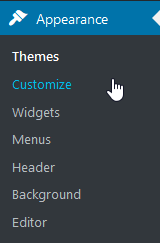
- حدد موقع هوية الموقع على الشريط الجانبي الأيسر.
- في لوحة Site Identity ، ابحث عن الشعار وانقر فوقه.
- يجب أن تظهر علامة التبويب مكتبة الوسائط . حدد علامة التبويب تحميل الملفات في الزاوية اليسرى العليا من مربع الحوار.
- لتحميل ملفك ، يمكنك إما سحبه وإفلاته أو التنقل في موقع الملف من خلال خيار تحديد الملفات . إذا كنت تريد سحب الملف وإفلاته ، فحدده من مدير الملفات بجهاز الكمبيوتر واسحبه إلى المنطقة المخصصة. إذا كنت تفضل تحميل ملفاتك من خلال Select Files ، فانقر فوق الزر وانتقل إلى موقع الملف على جهاز الكمبيوتر الخاص بك وانقر نقرًا مزدوجًا للتحميل.
- بمجرد الانتهاء من تحميل الملف ، سترى نافذة مكتبة الوسائط مع الملف الذي تم تحميله. قم بتعبئة مربعات النص " العنوان" و "التسمية التوضيحية" و "النص البديل" و " الوصف ".
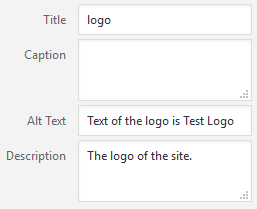
- الآن ، يجب أن ترى مربع الحوار Crop Image . استخدم مقابض تغيير الحجم لتغيير حجم شعارك وانقر فوق " اقتصاص ".
- نظرًا لأن معظم الشعارات تتضمن عادةً اسم العلامة التجارية ، فقد ترغب في إزالة Site Title و Tagline . لإزالتها ، قم بإلغاء تحديد المربع التالي:

- الآن ، بعد أن قمت بتحميل شعارك وأزلت عنوان الموقع والشعار ، انقر فوق حفظ ونشر في أعلى لوحة Site Identity.
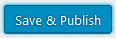
إضافة شعار من خلال قسم الرأس في علامة تبويب المظهر
ستعمل هذه الطريقة من أجلك إذا كان المظهر الخاص بك يسمح بتحميل الصور من خلال قسم الرأس في علامة التبويب المظهر .

- افتح لوحة تحكم WordPress الخاصة بك.
- حدد موقع علامة التبويب المظهر على يسار لوحة القيادة.
- في علامة التبويب المظهر ، انقر فوق خيار العنوان في القائمة المنسدلة.
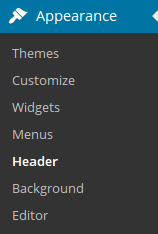
- ابحث عن الخيار الذي يسمح لك بتحميل الصور. ستختلف هذه الخطوة حسب الموضوع الخاص بك.
- لتحميل ملفك ، يمكنك إما سحبه وإفلاته أو التنقل في موقع الملف من خلال خيار اختيار الملفات . إذا كنت تريد سحب الملف وإفلاته ، فحدده من مدير الملفات بجهاز الكمبيوتر واسحبه إلى المنطقة المخصصة. إذا كنت تفضل تحميل ملفاتك من خلال Select Files ، فانقر فوق الزر وانتقل إلى موقع الملف على جهاز الكمبيوتر الخاص بك وانقر نقرًا مزدوجًا للتحميل.
- قبل حفظ التغييرات ، تأكد من إلغاء تحديد مربع إظهار نص الرأس مع صورتك .
- احفظ التغييرات وانتقل إلى الواجهة الأمامية لمعاينة شعارك.
إضافة شعار من خلال علامة التبويب "خيارات السمة"
إذا لم تنجح الطريقة السابقة مع قالبك أيضًا ، فلا داعي للقلق ، فقد قمنا بتغطيتك.
- افتح لوحة تحكم WordPress الخاصة بك.
- حدد موقع علامة التبويب خيارات السمة على يسار لوحة القيادة.
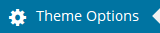
- حدد المنطقة حيث يمكنك تحميل صورة شعارك. ستختلف هذه الخطوة بناءً على الموضوع الخاص بك.
- لتحميل ملفك ، يمكنك إما سحبه وإفلاته أو التنقل في موقع الملف من خلال خيار تحديد الملفات . إذا كنت تريد سحب الملف وإفلاته ، فحدده من مدير الملفات بجهاز الكمبيوتر واسحبه إلى المنطقة المخصصة. إذا كنت تفضل تحميل ملفاتك من خلال Select Files ، فانقر فوق الزر وانتقل إلى موقع الملف على جهاز الكمبيوتر الخاص بك وانقر نقرًا مزدوجًا للتحميل.
- لا تنس حفظ التغييرات.
إذا لم تنجح هذه الطريقة أيضًا ، نوصي بالبحث حول علامات التبويب الموجودة على يسار لوحة المعلومات لتحديد خيارات تخصيص الشعار أو الرأس أو المظهر.
إضافة شعار بتعديل الكود
تتطلب هذه الطريقة بعض مهارات الترميز. ومع ذلك ، فإن تعديل الكود هو أفضل طريقة لوضع شعارك في الموضع الصحيح. اتبع هذا الدليل لإضافة شعارك يدويًا.
ملاحظة مهمة : لا نوصي بتعديل هذا في لوحة المعلومات الخاصة بك. بدلاً من ذلك ، قم بإجراء تغييرات في ملفك المحفوظ محليًا.
- انتقل إلى علامة التبويب الوسائط وقم بتحميل صورة شعارك على الخادم.
- حدد موقع ملف Header.php .
- اضغط على Ctrl / Command + F واكتب "h1" لتحديد السطر الذي يبدأ بأقواس h1.
- امسح أي كود يأتي بعد العلامة <h1> وقبل العلامة </h1>.
- الصق الكود أدناه بحيث يبدو كالتالي:
<h1><img src=”URL of your uploaded logo” border=0 alt=”Name of your site” /></h1>لماذا الشعارات مهمة جدا؟
عند إنشاء شركة ، قد لا يبدو إنشاء شعار أولوية قصوى بالنسبة للكثيرين منا. يفكر بعض أصحاب الأعمال في إدارة أعمالهم بدون شعار على الإطلاق. ولا يمكن أن يكونوا مخطئين أكثر. يعد امتلاك شعار جزءًا أساسيًا من إنشاء هوية علامتك التجارية والحفاظ عليها. بالإضافة إلى ذلك ، تعد الشعارات من أكثر الأشياء جذبًا للانتباه والتي يمكن أن تساعدك في ترك انطباع أول رائع. إذا كنت تتساءل عن كيفية إنشاء شعار ، فهناك طريقتان شائعتان. يمكنك إما استئجار مصمم جرافيك محترف (يمكن أن يكون مكلفًا) أو استخدام صانع شعار عبر الإنترنت. نأمل أن تكون هذه المقالة مفيدة ، ونتمنى لك التوفيق في إطلاق موقعك على الويب!
